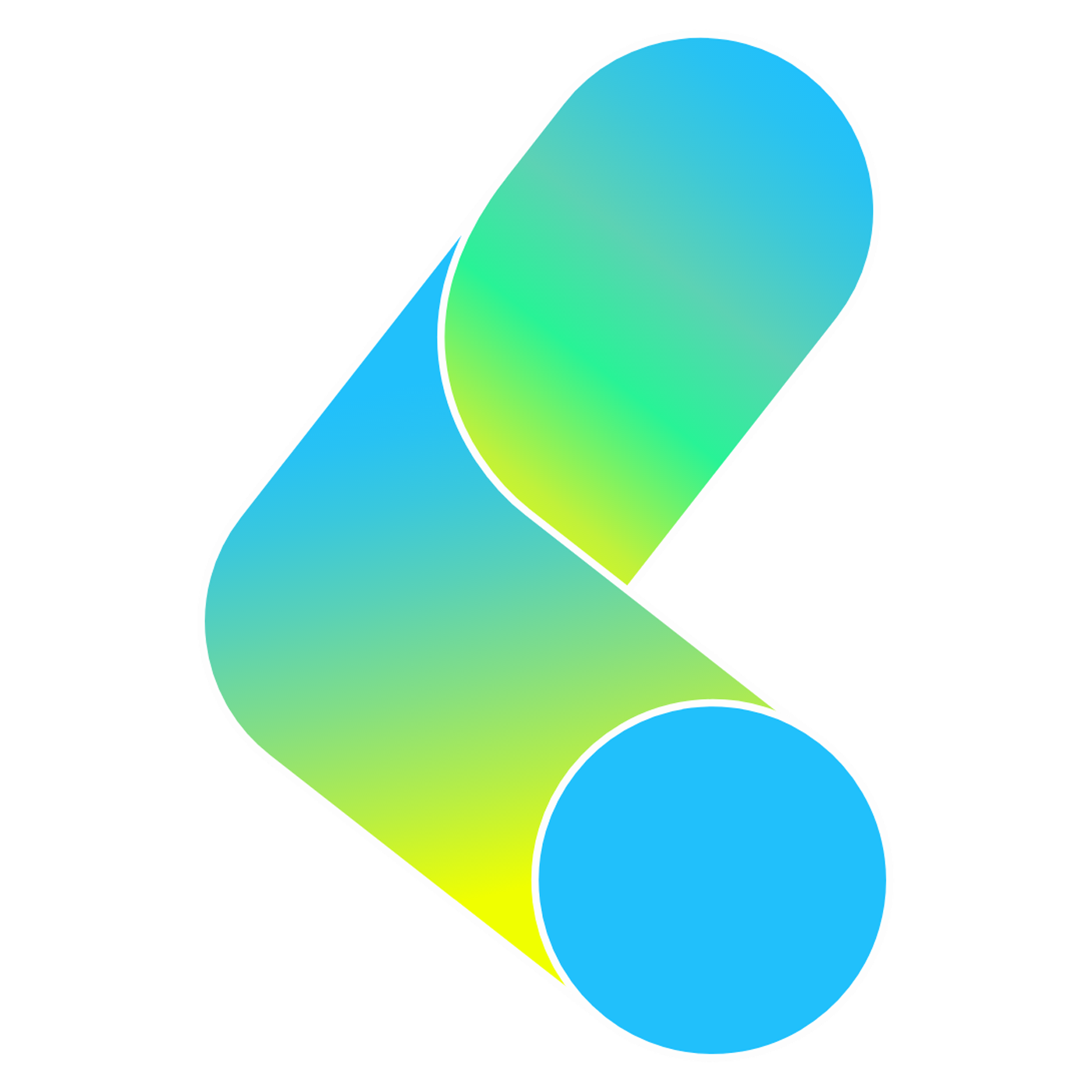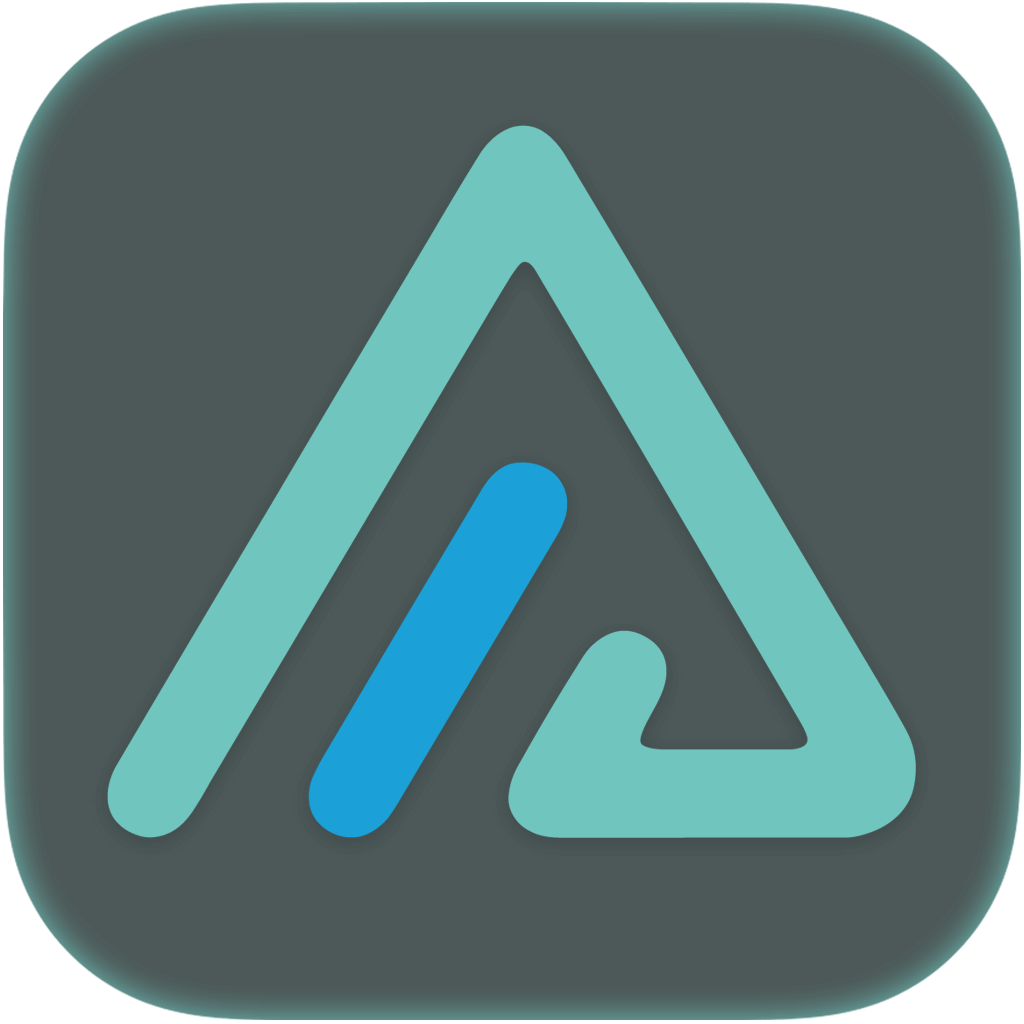- 简介
Alist 是一款支持多种存储服务的文件管理工具,能够将本地存储、阿里云盘、Google Drive 等数十种云存储服务聚合为统一文件列表;通过 WebDAV 协议提供文件访问能力,支持在线预览和文件直链功能。
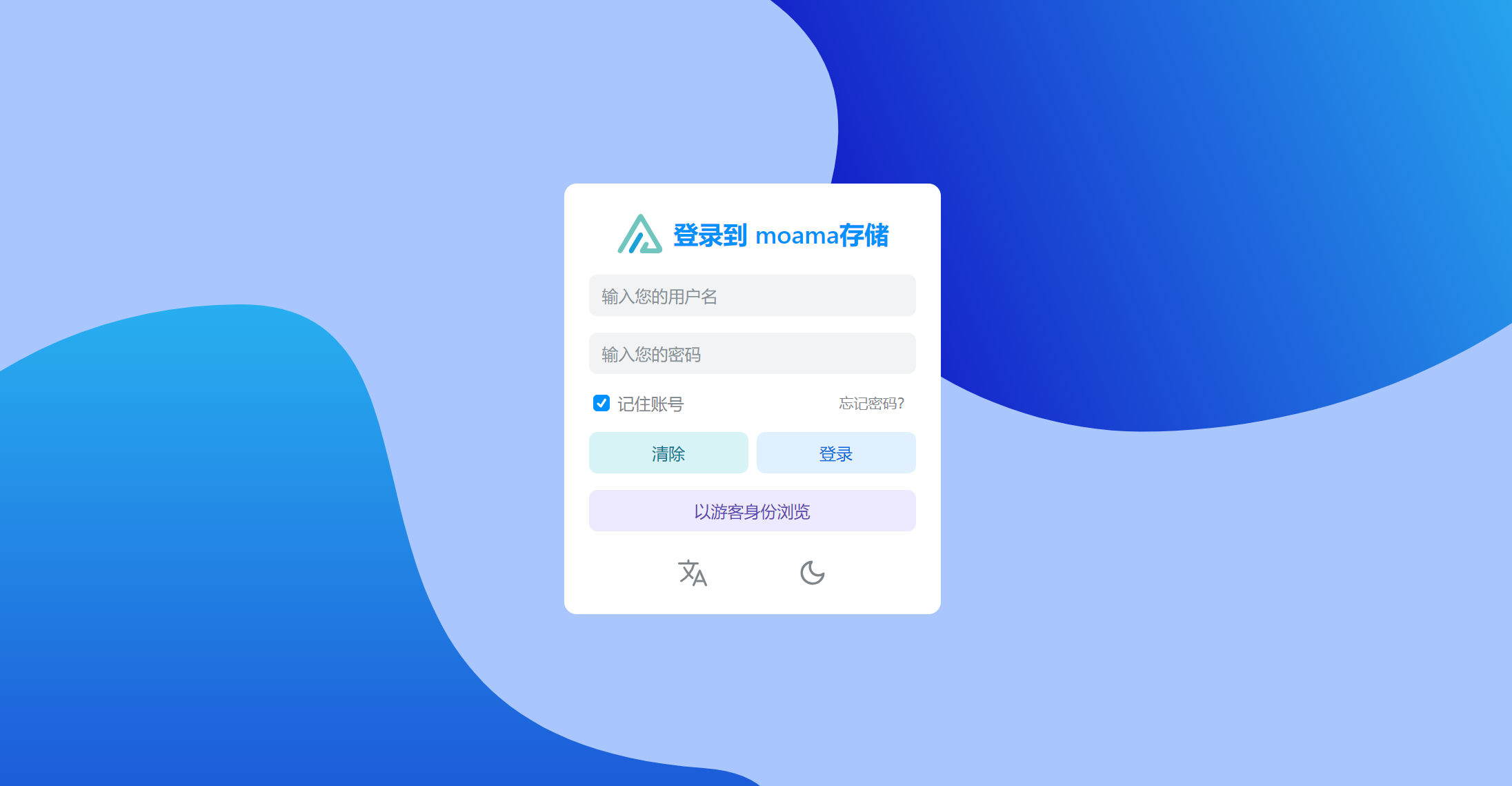
- Docker Run
docker run -d --name alist \
-p 5244:5244 \
-v /etc/alist:/opt/alist/data \
-e TZ=Asia/Shanghai \
--restart=unless-stopped \
xhofe/alist:latest-p:按自身需求修改左边webui端口(默认为5244)右边webui端口不要动
- Docker Compose
services:
alist:
image: xhofe/alist:latest
container_name: alist
ports:
- "5244:5244"
volumes:
- ./data:/opt/alist/data
environment:
TZ: Asia/Shanghai
restart: unless-stoppedports:按自身需求修改左边webui端口(默认为5244)右边webui端口不要动
- 启动
部署完成后浏览器访问:http://<你的Nas IP>:5244(端口根据你修改的实际端口为准)
初始密码通过容器日志或以下命令获取:
低于v3.25.0版本:
docker exec -it alist ./alist admin高于v3.25.0版本:
# 随机生成一个密码
docker exec -it alist ./alist admin random
#或者
# 手动设置一个密码,`NEW_PASSWORD`是指你需要设置的密码
docker exec -it alist ./alist admin set NEW_PASSWORD3.25.0以上版本将密码改成加密方式存储的hash值,无法直接反算出密码,如果忘记了密码只能通过重新 随机生成 或者 手动设置
使 用 文 档:https://alist.nn.ci/zh/
Docker镜像:https://hub.docker.com/r/xhofe/alist